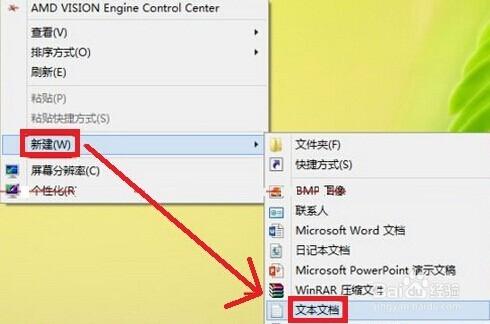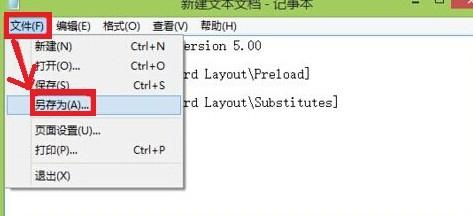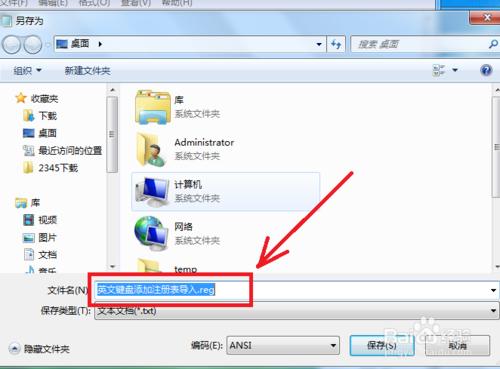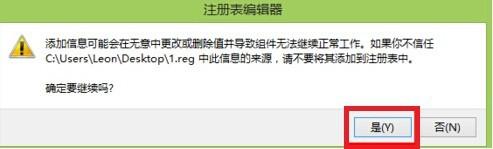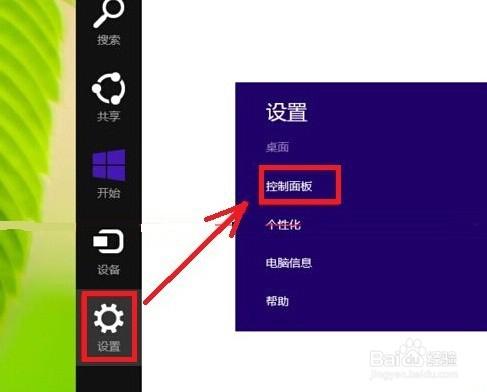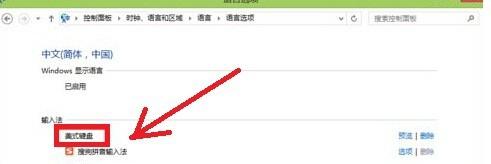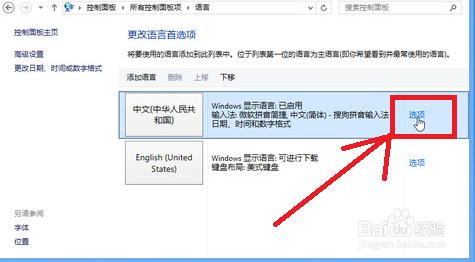Win8 \Win\ 8.1 默認的中英文輸入法切換快捷鍵是“Ctrl+空格”,但大多數人的習慣是使用“Ctrl+Shift”快捷鍵,會有不少朋友進入“控制面板---時鐘、語言和區域---語言”設置後,卻發現無法在中文語言中添加英文輸入法,即“美式鍵盤”。那如何才能添加“美式鍵盤”呢,就和大家分享一下設置的方法。
工具/原料
win8
方法/步驟
首先,在桌面上單擊鼠標右鍵,選擇“新建”-->“文本文檔”;複製下面代碼到其中。
複製內容到剪貼板
Windows Registry Editor Version 5.00
[HKEY_CURRENT_USER\Keyboard Layout\Preload]
"1"="00000804"
[HKEY_CURRENT_USER\Keyboard Layout\Substitutes]
"00000804"="00000409"
將此文本文件另存為reg註冊表文件類型,依次選擇記事本菜單欄的“文件”-->“另存為”,確定好保存位置,然後在選擇最下面的“保存類型”為“所有文件”,在上面“文件名”一項填入:英文鍵盤添加註冊表導入.reg
雙擊剛剛另存為的“英文鍵盤添加註冊表導入.reg”,中間會有提醒是否繼續,選擇“是”即可成功添加。
將鼠標移至屏幕右上或右下角並貼著屏幕右側邊緣向中間移動,選擇“設置”-->“控制面板”.
選擇“時鐘、語言和區域”下的“更換輸入法”.
選擇中文輸入法右側的“選項”,看到輸入法中已經添加“美式鍵盤”,使用“Ctrl+Shift”快捷鍵即可實現“美式鍵盤”與其他中文輸入法之間的切換!